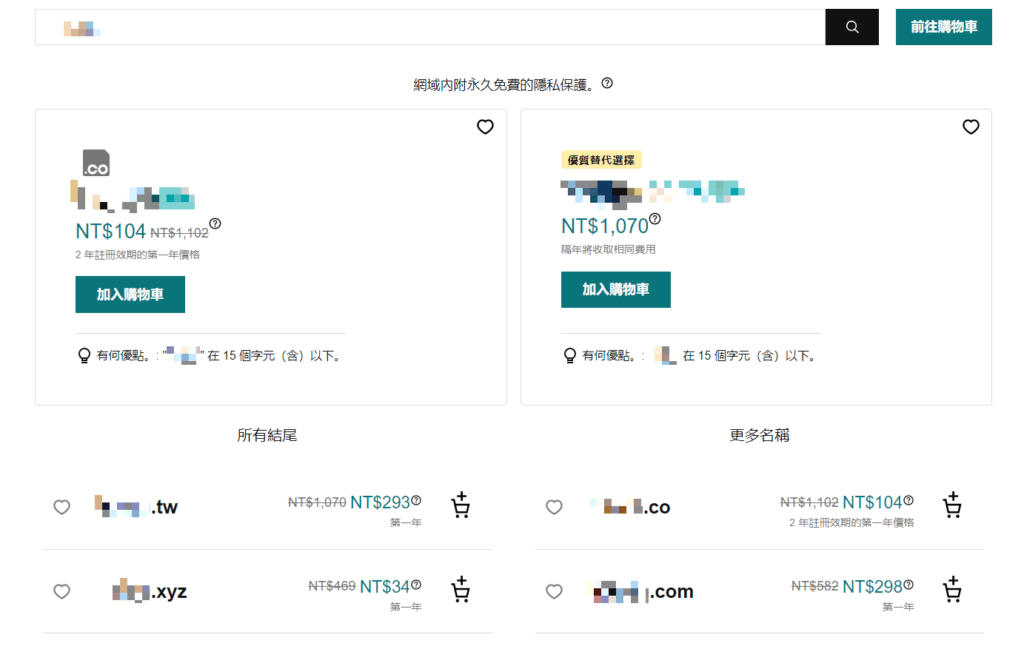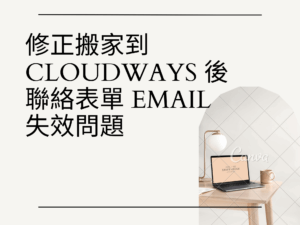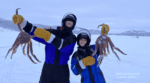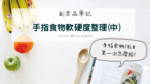這是第二次在 GoDaddy 申請網域,把網址拿到各個網站比價後發現沒差多少,加上過去使用上也沒遇到什麼問題,加上最想要用來申請網域的 Google Domain 一直不能正常申請(網路上有很多人分享如何購買,但我實際嘗試,到了要付款那邊它地址是下拉框,只能從裡面選擇,它給的選項又全都是中文,不管選哪一個,它都會跳出錯誤提示:非法的字元,試了很多方法都無解,又不想找代理商,只能等到它正式在台灣開放給一般人申請時再試試),不過至少 GoDaddy 目前看起來沒什麼大問題,就繼續使用了。
GoDaddy 的一個問題可能是之後續約時價錢會變得蠻貴,看了幾個例子,目前似乎還在接受範圍;另一個有人說主機速度不穩,這個部分因為只申請網域,機器我會架在老牌的 BlueHost ,所以會避免掉,這也是網域和主機分開購買的好處,缺點就是設定上比較複雜。
由於這次只在 GoDaddy 申請網域,機器選擇放在 BlueHost,所以其實購買流程很簡單,後續設定才會比較複雜。到 GoDaddy 網站後,查找想要的網域名稱和價錢,如果OK就可以放到購物車並購買了。在購買前,其實也建議看看其他幾個大網站有沒有跳樓大特價可以撿。以下是已經比完價後,確定要從 GoDaddy 購買的流程。
先到 GoDaddy 的首頁
到 GoDaddy 的首頁,它有繁體中文頁面。
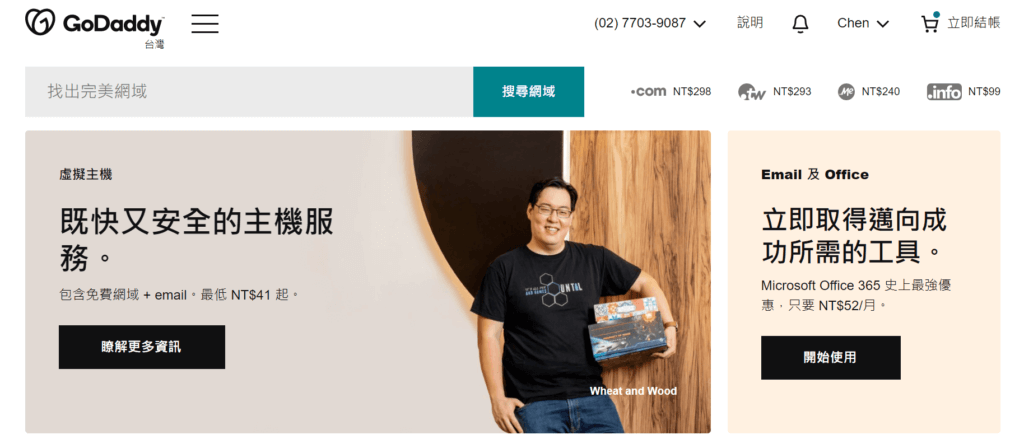
在〔搜尋網域〕,填入想要的網址並搜尋看看可用性和價錢
在搜尋網域中查詢想要購買的網址後,看到輸入的網域是可以被購買的,不過它的價錢下面有一行:「2年註冊效期的第一年價格」,表示一次要購買兩年份,第一年才有這個價格喔,第二年則是原價。
沒問題的話放入購物車就可以開始結帳流程囉。我是已經登入好帳戶,如果沒有帳戶的話會需要註冊。
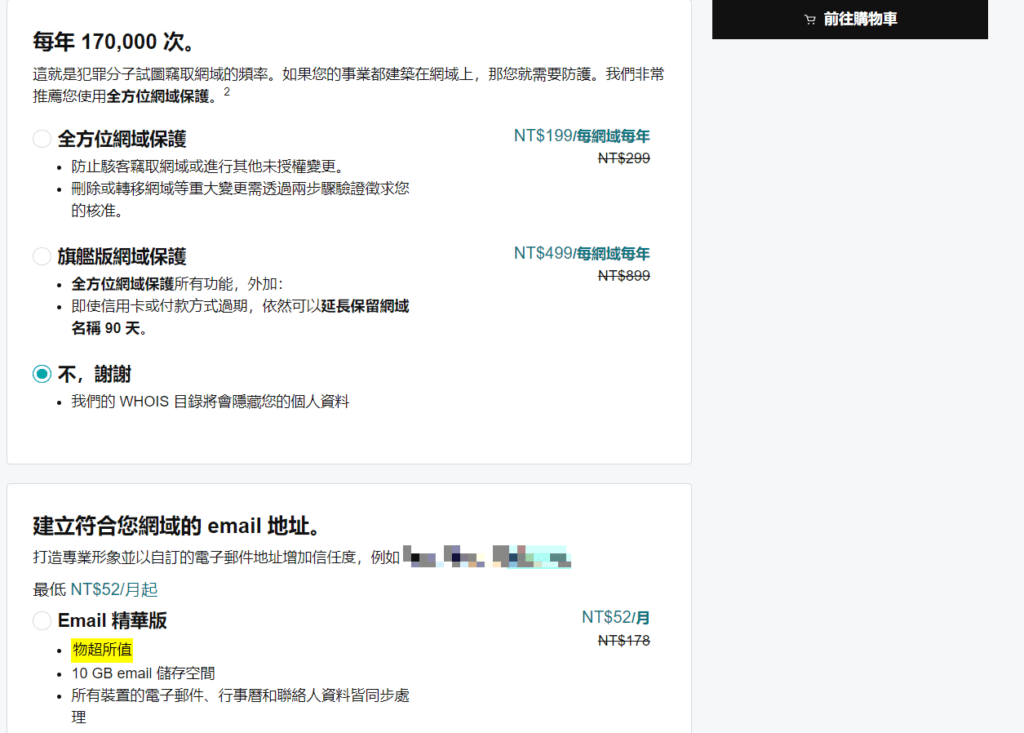
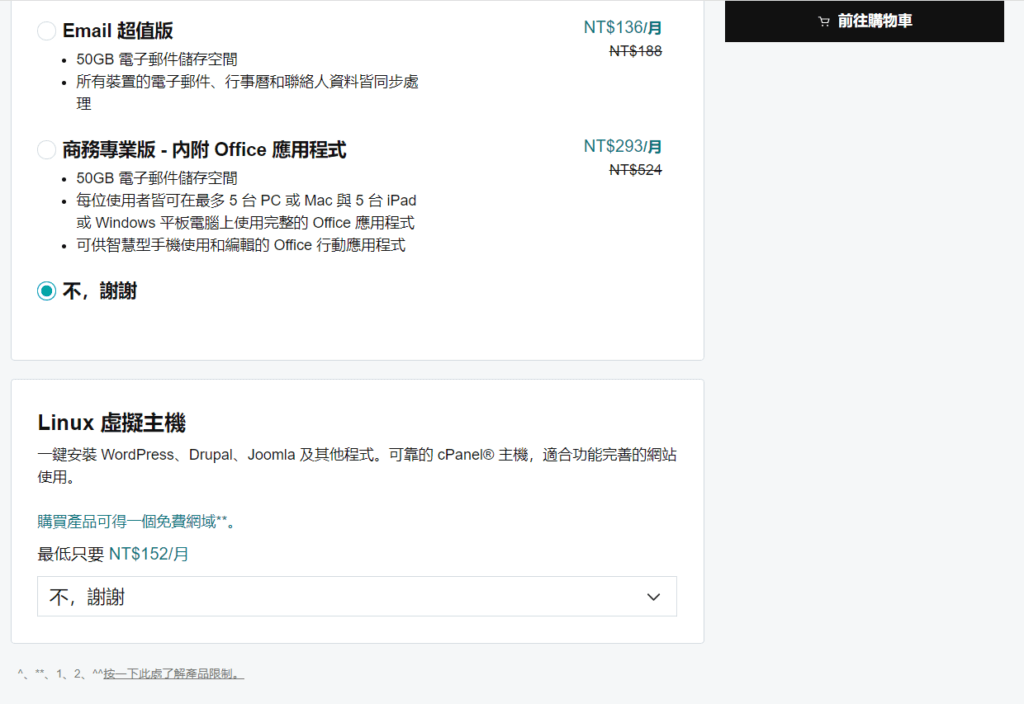
它結帳流程會問要不要加價購買其他服務,目前都不需要所以都選:不,謝謝。
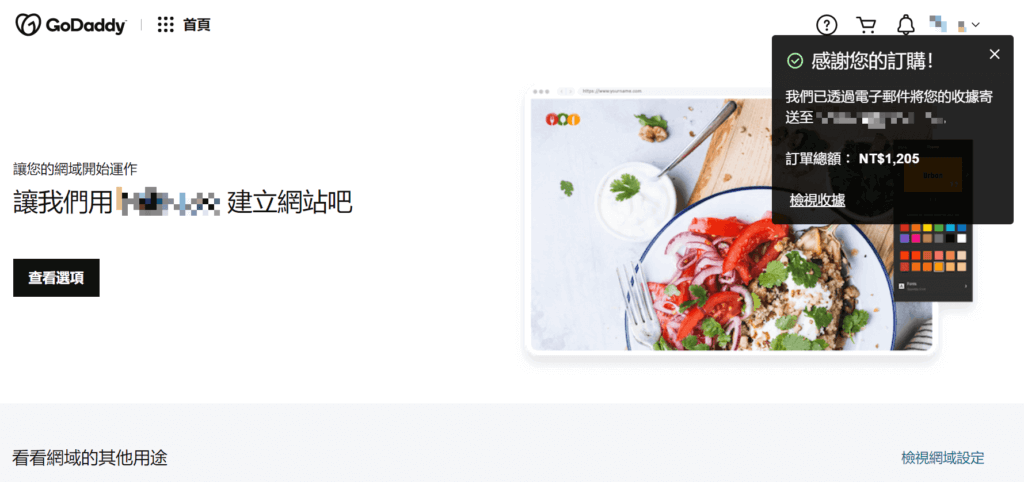
然後付完款就買完囉,信箱也會收到收據。不過這樣只是買完網址而已,對於要架一個自己的 WordPress 網站來說,還需要購買主機和做一些設定,會在另外一篇分享。
GoDaddy + BlueHost 個人架站系列
- GoDaddy 申請網域流程
- 在 BlueHost 架設網站,從1個網站升級成支援多個網站的流程(BlueHost 帳號從 Basic 升級成 Plus 方案)
- 在 BlueHost 新增 GoDaddy 申請的網域
- BlueHost 新增網域後,架設 WordPress 網站的流程